手把手教你用EXCEL制作可以计划与实际对比的动态甘特图
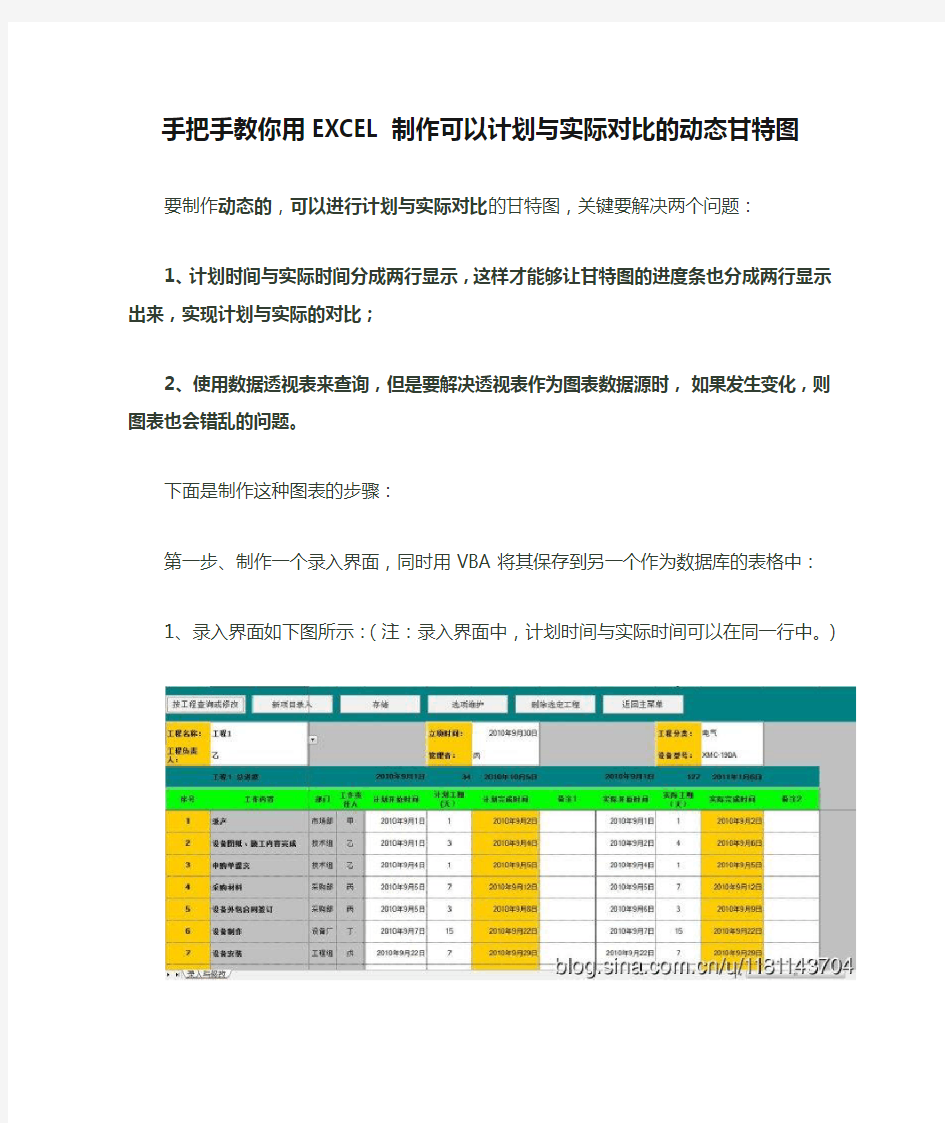

手把手教你用EXCEL制作可以计划与实际对比的动态甘特图
要制作动态的,可以进行计划与实际对比的甘特图,关键要解决两个问题:
1、计划时间与实际时间分成两行显示,这样才能够让甘特图的进度条也分成两行显示出来,实现计划与实际的对比;
2、使用数据透视表来查询,但是要解决透视表作为图表数据源时,如果发生变化,则图表也会错乱的问题。
下面是制作这种图表的步骤:
第一步、制作一个录入界面,同时用VBA将其保存到另一个作为数据库的表格中:
1、录入界面如下图所示:(注:录入界面中,计划时间与实际时间可以在同一行中。)
2、作为数据库的表格如下图所示:(注:本表需要做成可以方便地生成数据透视表的二维表格,并且,这一步是关键步骤,要在这一步通过VBA把录入界面的数据在此时把计划时间、实际时间分成两行显示。)
第二步、根据数据库生成几个数据透视表,其结构略有不同,自己根据需要进行调整(注:此处要使用OFFSET函数定义好上面数据库表中有效数据的范围。):
数据范围=OFFSET(项目进度数据库!$A$1,,,COUNTA(项目进度数据库!$A:$A),COUNTA(项目进度数据库!$1:$1))
1、单项目查询:
2、多项目查询:
3、各项目汇总查询:(只显示每个工程项目的总时间,不显示明细时间)
第三步、制作一个辅助表,用简单的公式把上述几个数据透视表对应起来,所谓简单,即本sh eet 中某一格=透视表中某一格,但要注意如果透视表中的空白格,可能会显示为0,所以用IF函数作些调整,如
IF(C1<>"空白",单项目查询!$A$1,""):
到了这一步,制作甘特图所需的数据表格已经基本完成了。接下来要准备好制作甘特图所需的数据源。
第四步、用OFFSET函数把甘特图所需的进度条1、2、3、4,Y座标轴名称(就是在图上显示的工作内容),甘特图的总数据范围定义好:
图表_进度条1 =OFFSET(制图辅助!$C$1,1,1,COUNTA(制图辅助!$C:$C)-COUNTIF(制图辅助!$C:$C,"空白")-1)
图表_进度条2 =OFFSET(制图辅助!$C$1,1,2,COUNTA(制图辅助!$C:$C)-COUNTIF(制图辅助!$C:$C,"空白")-1)
图表_进度条3 =OFFSET(制图辅助!$C$1,1,3,COUNTA(制图辅助!$C:$C)-COUNTIF(制图辅助!$C:$C,"空白")-1)
图表_进度条4 =OFFSET(制图辅助!$C$1,1,4,COUNTA(制图辅助!$C:$C)-COUNTIF(制图辅助!$C:$C,"空白")-1)
图表_进度图Y轴名称 =OFFSET(制图辅助!$C$1,1,-1,COUNTA(制图辅
助!$C:$C)-COUNTIF(制图辅助!$C:$C,"空白")-1)
图表_制图辅助范围 =OFFSET(制图辅助!$B$1,,,COUNTA(制图辅助!$C:$C)-COUNTIF(制图辅助!$C:$C,"空白"),6)
第五步、用普通制作甘特图的方法制作出甘特图:
首先,创建图表大概样式。
在图表向导中,选条形图当中的堆积条形图,并按步骤逐步操作,相关需要选定数据范围的地方,输入上面定义好的名称:
至此,进度图的大体样子已经完成如下,
接下来进行调整:
第1步,把坐标日期调整到所需月份,更改字体及数字格式:右键点X轴坐标,选“坐标轴格式”,作如下操作:
右键点Y轴,选“坐标轴格式”,更改字体,如果勾选“分类次序反转”,可以把日期坐标调到顶部,否则是在底部。
修改后的图如下:
第2步,分别双击图中“计划开始时间”和“实际开始时间”的图形,在弹出来的对话框中,把【边框】和【内部】都选为无。
第3步,右键点击右边的图例说明,选“图例格式”,更改字体及放置位置:
再把多余的“计划开始时间”、“实际开始时间”删除。
第4步,在图表区空白地方右键点击,选“图表选项”,在网格线中,把X轴、Y轴的主要网格线都勾上。
至此,一个有计划与实际对比,并且可以根据需要由数据透视表进行筛选的动态的甘特图就完成了。
【最新】月度工作计划表模板
【最新】月度工作计划表模板 根据本年度工作情况与存在不足,结合目前公司发展状况和今后趋势,对于公司提出的_年〝杜绝浪费,节能降耗,增产上量,停亏争盈〞的奋斗目标,企管部计划从以下几个方面开展_年度的工作: 1.完善公司企业管理制度 目前公司管理方面的缺陷主要是缺乏一套完整可行的企业管理制度,_年企管部要组织.协助公司级制度的起草.修订.执行,督查各部门完成部门规章的制订.做好公司规章制度的起草.组织审核.颁发工作,协调新旧体制之间的矛盾,协助部门做好制度的宣传.执行.督查工作.拟定部门规章制订的程序,指导督促部门做好业务流程.业务规范的制订.执行.于_年6月前完成>的制订. 2.企业文化建设 制定>,将企业理念.企业精神.企业发展简史.企业宗旨.企业奋斗目标等内容增加进>,并在第一季度内完成此项工作. 加强对优秀员工.好人好事的宣传力度,弘扬正气.对所有新进员工,在正式上岗前,不仅做好人事培训和工作培训,还要做好企业文化的培训. 3.企管部自身建设 企管工作作为未来企业发展的动力源,自身的正规化建设十分重要,因此,企管部在_年将大力加强本部门的内部管理和规范.企管部_年度自身建设目标为:完善部门组织职能;完成部门人员配备;提高部门工作质量要求;圆满完成本部门年度目标和公司交给的各项任务. 4.考核方面 4.1逐步完善产值产量.投入产出.收率.能源消耗.产品质量的考核,对车间的生产过程控制提出新要求,提倡节约,杜绝浪费.在这方面企管部要下到车间了解车间生产实际情况,进行实地调研,希望各车间能理解并能主动配合,做好一些基础数据的收集.记录. 4.2依据公司生产经营计划和工作目标,对各部门的工作目标.计划执行情况进行考核.对各部门日常工作及每次会议安排的工作执行情况进行考核. 4.3对所有考核内容制订书面的考核方案和考核细则. 最后,在_年企管部努力做好自己的本职工作,要配合好.服务好生产,将重点
超实用!六步教你制作Excel甘特图项目进度表!
超实用!六步教你制作Excel甘特图项目进度表! 工具使用:请大家见谅,因家里这台电脑只有WPS所以用它来演示;但是与其他Excel操作都类似(我用过Excel2003、Excel2010不同版本做项目进度表),如遇到问题欢迎随时联系我;谢谢! 记得几年前第一次做项目统计时候,老板让我列一个项目时间表;我试过了很多表格,最后我选择了利用甘特图来制作项目时间表;因为它不仅美观偏亮,而且可以很直观的表明任务计划进行时间点,以及实际进展情况的对比。领导可以很清晰的评估工作进度。 很久没用差点忘记了,前几天一位朋友问我,我才想必须要把它分享出来!下面我就举例子来说明一下,快点进入正题吧! 操作步骤: 第一步,首先要准备数据,我这里列的比较简单(如需要你还可以添加)。开始时间代表项目起始时期,持续时间代表项目要经历多久!
选择“开始时间”一列右击鼠标,选择“设置单元格格式”;将日期调整为常规形态,如图: 第二步,点击鼠标选中所有数据,选择菜单栏“插入”;找到条形图—>二维条形图—>堆积条形图,点击选择即可。
第三步,为了显示方便,我们需要把时间轴调整到上面;然后调整间距。我们点击纵轴(即任务名称列)右击鼠标选择“设置坐标轴格式”。将“逆序列别”打钩! 现在时间轴已经调整至上方了,我们还需调整中间间隔。鼠标右击横轴(即开始时间一列),选择“设置坐标轴格式”。最小值可以根据自己的时间表而定,坐标轴的单位就是中间间隔调整为30即可。
第四步,清除图形中蓝颜色部分;点击蓝色条形框部分,右击鼠标“设置系列选项”;设置填充色为“无填充色”。 第五步,“开始时间”一列设置为常规日期格式;此时,选中表格中“开始时间”一列,右击鼠标选择“单元格格式”。 第六步,填写标题、设置其他;可以根据自己的喜好调整边框及内填充颜色,最后效果就出来了。
用EXCEL2013制作跟踪甘特图(详细图文步骤)
使用EXCEL2013制作跟踪甘特图 步骤1:在EXCEL中用鼠标选中A1:B6区域,再按住Ctrl键后,继续用鼠标选择F1:F6区域,如下图。 步骤2:点击菜单“插入“,使用图表向导(下图) 在弹出的窗口中选择”所有图表中的“条形图““插入”堆积条形图“,点 击确定后EXCEL会自动插入右侧图表,此时图表纵坐标轴任务次序是倒序 的,暂不理会,后面通过设置可重新调整:
步骤3:EXCEL 自动插入的图如右图所示,此时,图表中的纵坐标轴。在图表区点击右键,点击“选择数据”,弹出“选择数据源“对话框: 此时需要添加其它2个图例项(系列):实际开始日期、实际用时。操作示意如下,点击“添加“按钮”,首先添加实际开始日期系列,在系列名称中选择C1单元格,在系列值中选择C2:C6单元格区域,点击确定按钮。同理,添加实际用时系列。
最后点击对话框中的“确定” ,图表结果展示如右图。 :把实际开始日期、实际用时两个系列项设置为轴次坐标,并设置次坐标条形图的形状属性,以使其与主坐标条形图形状不重叠。如下操作:在条形图上占“设置系并设置分类条形图,。
:把计划开始日期、计划用时两个系列项设置为 轴主坐标,并设置次坐标条形图的形状属性,以使其 与主坐标条形图形状不重叠。分别选择兰色、红色条形 此时图 步骤6:设置X 轴主、次坐标轴的最小与最大值,以使条形图的显示更美观。 选择X 主坐标轴刻度线,点击菜单选择”设置坐标轴格式“,在弹出的设置坐标轴格式对话窗中设置边界最小值为2014-12-1(EXCEL 会自动转换成数字值的),最大值设置为2014-12-31,此外,把“数字”下类型设置为
月度工作计划表格模板
月度工作计划表格模板 月度工作计划表格模板1 _x月份已经过去,在这一个月的时间中我通过努力的工作,也有了一点收获,我感觉有必要对自己的工作做一下总结。目的在于吸取教训,提高自己,以至于把工作做的更好,自己有信心也有决心把以后的工作做的更好。下面我对这一个月的工作进行简要的总结。我是今年_x月一号来到劲霸男装专卖店工作的,在进入贵店之前我有过女装的销售经验,仅凭对销售工作的热情,而缺乏男装行业销售经验和行业知识。为了迅速融入到劲霸男装这个销售团队中来,到店之后,一切从零开始,一边学习劲霸男装品牌的知识,一边摸索市场,遇到销售和服装方面的难点和问题,我经常请教店长和其他有经验的同事,一起寻求解决问题的方案,在对一些比较难缠的客人研究针对性策略,取得了良好的效果。现在我逐渐可以清晰、流利的应对客人所提到的各种问题,准确的把握客人的需要,良好的与客人沟通,因此对市场的认识也有一个比较透明的掌握。在不断的学习劲霸男装品牌知识和积累经验的同时,自己的能力,销售水平都比以前有了一个较大幅度的提高。同时也存在不少的缺点:对于男装市场销售了解的还不够深入,对劲霸男装的技术问题掌握的过度薄弱(如:质地,如何清洗熨烫等),不能十分清晰的向客户解释,对于一些大的问题不能快速拿出一个很好的解决方法。在与客人的沟通过程中,过分的依赖和相信客人。
在下月工作计划中下面的几项工作作为主要的工作重点: 1、在店长的带领下,团结店友,和大家建立一个相对稳定的销售团队:销售人才是最宝贵的资源,一切销售业绩都起源于有一个好的销售人员,建立一支具有凝聚力,合作精神的销售团队是我们店的根本。在以后的工作中建立一个___,具有杀伤力的团队是我和我们所有的导购员的主要目标。 2、严格遵守销售制度:完善的销售管理制度是让销售人员在工作中发挥主观能动性,对工作有高度的责任心,提高销售人员的主人翁意识。这是我们在下个月完成十七万营业额的前提。我坚决服从店内的各项规章制度。 3、养成发现问题,总结问题,不断自我提高的习惯:养成发现问题,总结问题目的在于提高我自身的综合素质,在工作中能发现问题总结问题并能提出自己的看法和建议,把我的销售能力提高到一个新的档次。。 4、销售目标:我的销售目标最基本的是做到天天有售货的单子。根据店内下达的销售任务,坚决完成店内下达的十七万的营业额任务,打好年底的硬仗,和大家把任务根据具体情况分解到每周,每日;以每周,每日的销售目标分解到我们每个导购员身上,完成各个时间段的销售任务。并争取在完成销售任务的基础上提高销售业绩。 我认为我们劲霸男装专卖店的发展是与全体员工综合素质,店长的指导方针,团队的建设是分不开的。建立一支良好的销售团队和有一个好的工作模式与工作环境是工作的关键。
2018Excel甘特图经典模板分享
2018Excel甘特图经典模板分享 导语: 专门用于项目管理方面的图形总称为项目管理图,其中以甘特图著名。不知道大家都是用什么方法来制作甘特图的呢?小编听说一些大神会用excel来绘制甘特图,对于新手来说这个方法难度较大,制作专业的甘特图最好还是用专业的甘特图软件来绘制比较好。 免费获取甘特图软件:https://www.360docs.net/doc/0913751859.html,/project/gantt/ 项目管理用什么软件画甘特图? 进入了科技时代以后,互联网的兴起也带动了软件行业的发展,由于软件业的飞速发展,甘特图这种广泛应用于项目管理的软件也已经同其他项目管理工具相融合。比如亿图图示,这是一款全能型的绘图软件,当然会内置甘特图功能。使用亿图图示绘制甘特图对项目进行管理、安排任务、管理时间、查看进度毫无压力,软件采用拖拽的绘图方式,界面简单明了,操作方便,用户即看即会,无需花费多少时间学习。
亿图图示怎么画甘特图? 新建甘特图: 新建“项目管理”,选择“甘特图”模板或者例子。然后从软件左侧的“甘特图”符号库中拖拽一个甘特图形状开始绘图。 拖拽“甘特图”至绘图页面后,会自动跳出“甘特图选项”窗口,可以在这里设置一些基本数据,比如:日期格式、工作日期、日期单位等等,设置好之后点击“OK”即可开始设置任务。
温馨提示:“甘特图选项”——“日期单位”中的“开始/结束日期”,是用来控制甘特图右侧时间条显示的开始和结束时间,并非是“Start/Finish”的时间。
新增任务: 1、点击甘特图,将鼠标移至任务所在的一行,右键新增任务或者子任务。 2、点击甘特图,在“甘特图”菜单栏,选择插入新任务或者添加子任务。 温馨提示:新增任务会加在现有任务上方,新增子任务会加在现有子任务下方。调整甘特图列宽: 鼠标移动至两列之间的连接线处,如下图所示,拖动该线条来调整列宽。 调整任务类型: 鼠标右键,选择“凸排/缩进”,或者在“甘特图”菜单栏中选择“凸排/缩进”。此操作可以在相同的任务优先级向上或向下移动任务,也可以把它带到之前任务的下一级。
手把手教你用EXCEL制作可以计划与实际对比的动态甘特图
手把手教你用EXCEL制作可以计划与实际对 比的动态甘特图 要制作动态的,可以进行计划与实际对比的甘特图,关键要解决两个问题: 1、计划时间与实际时间分成两行显示,这样才能够让甘特图的进度条也分成两行显示出来,实现计划与实际的对比; 2、使用数据透视表来查询,但是要解决透视表作为图表数据源时,如果发生变化,则图表也会错乱的问题。 下面是制作这种图表的步骤: 第一步、制作一个录入界面,同时用VBA将其保存到另一个作为数据库的表格中: 1、录入界面如下图所示:(注:录入界面中,计划时间与实际时间可以在同一行中。) 2、作为数据库的表格如下图所示:(注:本表需要做成可以方便地生成数据透视表的二维表格,并且,这一步是关键步骤,要在这一步通过VBA把录入界面的数据在此时把计划时间、实际时间分成两行显示。)
第二步、根据数据库生成几个数据透视表,其结构略有不同,自己根据需要进行调整(注:此处要使用OFFSET函数定义好上面数据库表中有效数据的范围。): 数据范围=OFFSET(项目进度数据库!$A$1,,,COUNTA(项目进度数据库!$A:$A),COUNTA(项目进度数据库!$1:$1)) 1、单项目查询:
2、多项目查询: 3、各项目汇总查询:(只显示每个工程项目的总时间,不显示明细时间)
第三步、制作一个辅助表,用简单的公式把上述几个数据透视表对应起来,所谓简单,即本sheet中某一格=透视表中某一格,但要注意如果透视表中的空白格,可能会显示为0,所以用IF函数作些调整,如 IF(C1<>"空白",单项目查询!$A$1,""): 到了这一步,制作甘特图所需的数据表格已经基本完成了。接下来要准备好制作甘特图所需的数据源。 第四步、用OFFSET函数把甘特图所需的进度条1、2、3、4,Y座标轴名称(就是在图上显示的工作内容),甘特图的总数据范围定义好: 图表_进度条 1 =OFFSET(制图辅助!$C$1,1,1,COUNTA(制图辅助!$C:$C)-COUNTIF(制图辅助!$C:$C,"空白")-1) 图表_进度条 2 =OFFSET(制图辅助!$C$1,1,2,COUNTA(制图辅助!$C:$C)-COUNTIF(制图辅助!$C:$C,"空白")-1) 图表_进度条 3 =OFFSET(制图辅助!$C$1,1,3,COUNTA(制图辅助!$C:$C)-COUNTIF(制图辅
2016月度工作计划表模板
2016月度工作计划表模板 精选试卷/文档/模板/课件合集
2016月度工作计划表模板 一、文件材料的收集管理 1、公司指定专人负责文件材料的管理。 2、文件材料的收集由各部门或经办人员负责整理,交总经理审阅后归档。 3、一项工作由几个部门参与办理的,在工作中形成的文件材料,由主办部门或人员收集,交行政部备案。会议文件由行政部收集。 二、归档范围 1、重要的会议材料,包括会议的通知、报告、决议、总结、典型发言、会议记录等。 2、本公司对外的正式发文与有关单位来往的文书。 3、本公司的各种工作计划、总结、报告、请示、批复、会议记录、统计报表及简报。 4、本公司与有关单位签订的合同、协议书等文件材料。 5、本公司职工的个人档案、劳动合同、工资、福利方面的文件材料。 6、本公司的大事记及反映本公司重要活动的剪报、照片、录音、录像等。 三、归档要求 1、档案质量总的要求是:遵循文件的形成规律和特点,保持文件之间的有机联系,区别不同的价值,便于保管和利用。
2、归档的文件材料种数、份数以及每份文件的页数均应齐全完整。 3、在归档的文件材料中,应将每份文件的正件与附件、印件与定稿、请示与批复、转发文件与原件,分别立在一起,不得分开,文电应合一归档。 4、不同年度的文件一般不得放在一起立卷;跨年度的总结放在针对的最后一年立卷;跨年度的会议文件放在会议开幕年。 5、档案文件材料应区别不同情况进行排列,密不可分的文件材料应依序排列在一起,即批复在前,请示在后;正件在前,附件在后;其它文件材料依其形成规律或特点,应保持文件之间的密切联系并进行系统的排列。 6、案卷封面,应逐项按规定用钢笔书写,字迹要工整、清晰。 四、档案管理人员职责 1、按照有关规定做好文件材料的收集、整理、分类、归档等工作。 2、按照归档范围、要求,将文件材料按时归档。 3、工作人员应当遵纪守法、忠于职守,努力维护公司档案的完整与安全。 4、公文承办部门或承办人员应保证经办文件的系统完整(公文上的各种附件一律不准抽存)。 5、结案后及时归档。工作变动或因故离职时应将经办的文件材料向接办人员交接清楚,不得擅自带走或销毁。
项目部月度工作计划表
项目部月度工作计划表 篇一:项目部管理人员个人工作月计划表 项目部管理人员个人工作月计划表 项目经理意见: 篇二:项目部年度工作计划 工作计划 一、2011年度我项目部经营奋斗目标如下: 1.按照设计及业主要求,在2011年4月完成全部工程施工; 2.安全无一切事故,事故频率为零; 3.质量优良率达85%以上,工程一次验收合格率达100%,创合格工程。 二、抓好各项管理,实现奋斗目标西安市汉城湖(团结水库)水环境综合治理提升工程(一期)b包工程tb15标段工程属 于西安市市政工程,工程单价低,
工期紧张,要求质量高,管理规范。为了实现明年的经营 奋斗目标,项目部准备重点抓好以下几个方面的工作: 1.做好成本控制工作。项目成本的主要部分有三个方面:一是以工、料、机为主的直接费,二是以运杂费为主的其他直接费,三是以衣食住行为主的现场管理费。我们非常注重项目消耗的计算,以内部 管理为主、外部增收为辅。工费以人日消耗为控制目标,材料以项目部能够做到的概算指标 为总包干基数,这样就可以依据施工数量,列出成本控制计划,然后根据计划采取措施制定 出实施方案。定期总结分析项目经营管理工作,从中找出问题,进而采取措施,堵住漏洞, 规范管理,控制成本。项目经理亲自参加和主持总结分析活动,并做到以下几点:○1不仅
要注意大问题,更要注意小问题,要明白积少成多的道理;○2要正确分析出问题的原因, 提出有针对性的整改措施;○3坚持把这项活动进行到底,贯穿始终。做到事前预测,事中控制,事后总结。 2.确保工程进度。 为了克服工期紧张的局面,保证工期,项目部开工前做了充分的准备工作。严密进行了 施工组织设计;确保工、料、机到位;做好了甲方、监理单位等各方的协调工作。为连续施 工消除停工、窝工现象,在施工过程中充分发挥主观能动性,合理科学安排施工,鼓励号召 大家掀起攻坚战、突击战。通过大干巧干争取时间提前完工,在紧赶工期过程中同时抓好安 全质量及员工培训教育工作。项目部工程安全质量责任到人,工程进度细分到天,及时总结
月工作计划甘特图
月工作计划甘特图 宁波市梦莹家具制造有限公司部门周工作计划部门:序管理中心部门主管:张海霞月份: 2011 年07 月呈报日期:7 月 01 日行动措施简述时责任人/监督人工作项目或工作目标对本部门早会的监督及异常情况的跟踪每天对公司请假条、物品出门证、员工劳动合同、未打卡说明单等资料的审核签批每周一、周四进行宿舍卫生工作检查、宿舍设施及入住状况检查制定南林大学学生 6 个月的实习工作计划每月 3 号、18 号离职人员的报告审核并签字每月 5 日对上月工作进行总结,25 日制定下月工作计划行政补贴、司机补贴、保安补贴签批对保安进行门禁管理制度与客户接待流程的考试每天早上 8:30 分对保安昨晚的巡更检查记录的监督及查看保安晚班值班状况的监控录像每月一次进行对管理中心下属三个部门的文档检查,是否有归档文控中心的检查上海参展事项的跟踪布置企业综治室,相关综合资料存档每月 1 日到劳动局考取最新社保名单每月 5 日上交老员工掉卡、补卡扣款明细每月 5 日向财务部提交管理后勤人员考勤汇总每月 6 日制作新进员工工资审批单每月核对公司在职人员和离职人员名单公司文化长廊设计、布置、启用每月固定日上交财务部各类表单及金额的跟催、监督、审核星期一星期二星期三星期四星期五星期六星期日上午下晚上午下晚上午下
晚上午下晚上午下午晚上午下午晚上午下午晚1 2 3 4 5 6 7 8 9 10 11 12 13 14 15 16 17 18 19当天工作的跟进及、异常情况的早会主持人/张海霞处理各有关部门责任人上报宿舍通道楼梯、走廊以及退宿人员房间的卫生检查六个学生进行岗位轮换实习管理中心/张海霞沈辉/张海霞张海霞每月 3 号、18 号办理员工离职手续张海霞签批管理中心/行政部、人力资源部、部门主管/张海霞总务部三个部门总结与计划的编制根据公司规定进行审核签批公司全体保安人员周保童、陈淇均查看并做好记录实施人:王颖颖上海展会前期准备工作张海霞沈辉/张海霞沈辉/张海霞袁颖娜/张海霞袁颖娜/张海霞按街道要求实施布置及对相关资料袁颖娜/张海霞的存档劳动局名单和公司保险名单进行对方红波/张海霞比,寻找差异按规定对补卡人员进行扣款为管理后勤人员核算工资提供依据为新进员工工资的核发提供依据实施人:各厂区考勤文员及人事文员宣传企业文化,具体实施人:王颖颖、方红波、沈辉具体详见每月固定工作表方红波/张海霞方红波/张海霞方红波/张海霞方红波/张海霞袁颖娜/张海霞张海霞
用EXCEL2007制作甘特图(详细步骤).
计划开始日期 实际开始日期计划完成时间 实际完成时间计划用时实际用时案件1 2010-9-82010-9-82010-9-102010-9-1123案件2 2010-9-102010-9-102010-9-122010-9-1323案件3
2010-9-132010-9-132010-9-182010-9-1552案件4 2010-9-182010-9-182010-9-212010-9-2133案件5 2010-9-242010-9-242010-9-272010-9-2935案件6 2010-9-262010-9-262010-9-272010-9-2711案件72010-9-272010-9-272010-9-302010-9-293240429.0040451.00 步骤1:制作数据表 步骤2:插入堆积条形图,在图表区点击右键,点击“选择数据”,弹来一个对话框,不用管这个对话框,用鼠标选择数据表A、B、C三列,然后按住ctrl,用鼠标再选择F、G两列,然后点击对话框中的“确定”。 步骤3:输入最早的日期和最迟的日期,选中这两个数据格,点击右键,点击设置单元格格式,弹出一个对话框,选择“数字”分类中的“数值”,点击“确定”,则之前输入的日期变成了数值。 步骤4:将实际开始时间和实际用时坐标改成次坐标轴。点击条形图红色区域,点击右键,点击“设置数据系列格式”,弹出设置数据系列格式对话框,在“系列绘制在”
中选择“次坐标轴”。同样,点击条形图紫色区域,点击右键,点击“设置数据系列格式”,弹出设置数据系列格式对话框,在“系列绘制在”中选择“次坐标轴”。 步骤5:调整主次坐标数值(X轴刻度值,分别输入最早日期和最迟日期的数值(如40429.00和40451.00。先点击条形图主坐标数值轴,点击右键,点击“设置坐标轴格式”,弹出“设置坐标轴格式”对话框,在“坐标轴选项“中”最小值“点”固定“输入最早日期的数值,然后”最大值“点”固定“输入早迟日期的数值,”主要刻度单位“点”固定“根据需要设置具体数值,设置完毕,点击”关闭“。次坐标数值如主坐标数值一样操作。
甘特图的画法
Excel单击“图表向导”。 2、在图表类型中选择第2个“条形图”,然后在子图表类型中选择第2个“堆积条形图”,最后点击完成 3、这时候数据表中的蓝色框有3栏,将鼠标移动到蓝框角边,然后向左移动,将“结束日期”栏取消 4、双击图表中蓝色的条,出现数据系列格式框,边框选择“无”,内部选择“无”。点确定 5、双击Y轴旁的任意一区域,出现“坐标轴格式”对话框,在“刻度”选项中将需要选择的三个复选框全部选中,点确认。 6,将图简单的打整美观一下就可以了。 使用WPS表格,照样做出漂亮的进度计划横道图! 很多朋友在工作中都会用到微软的project。作为一款老牌的项目管理软件,Microsoft Project功能比较完善,尤其是与微软的sharepoint服务器结合使用,更 是非常强大了。 不过有的时候,我们可能很少会把Microsoft Project功能用全,毕竟她还是有很多不符合国人的使用习惯、项目管理方式的地方,可能我们用她来画横道图(甘特图)的时候还多一些!这本身并没有什么不对,每个人都有自己使用软件的习惯,不过如果仅仅是为了做进度计划横道图,用Microsoft Project还真是有点“杀 鸡用牛刀”的感觉! 其实,离了微软project,照样可以做出漂亮的进度计划横道图! 网上有很多关于使用电子表格软件Microsoft Excel制作甘特图的教程,也有不少现成的模板可以下载,不过大多数的模板都是外国人做的,个人感觉与我们国内 的习惯做法还是有很大的不同。 下面我介绍一种做横道图的简单方法,用的软件也是非常常见的软件——金山WPS电子表格软件,大家可以到金山WPS的官方网站免费下载、使用。我介绍的这个方法是用金山WPS的图表功能中的“堆积条形图”来实现的,大致就是下 面几个步骤。 1、输入数据新建一个表格文件,按三列依次输入工作内容、开始时间、持续时 间,大致如下图。
部门月度工作计划表ppt
( 工作计划 ) 单位:_________________________ 姓名:_________________________ 日期:_________________________ 精品文档 / Word文档 / 文字可改 部门月度工作计划表ppt Department monthly work schedule
部门月度工作计划表ppt 一、市场分析 根据11月市场反馈情况分析,12月学生面临期末考试造成学员紧张,必定会出现病急乱投医的做法,因而为考虑到让我校在补习市场中抢占市场份额,在保证稳定的生源同时,要增加生源。此外市场部认为招生宣传、咨询答疑、教学管理、教研教学是一体的,相辅相承的,每一个环节对于学校的发展都是非常重要的。为了解决目前的状况,市场部特制定出12月工作计划。 二、工作思路 以消费者需求为中心,根据不同的市场环境,对市场运作进行策划及指导。 三、本月主要工作 媒体宣传工作:通过11月的市场反馈情况看报媒有一定效果本
月计划在春晚、信息报各投放1期,时间为12月最后一周进行;由于寒假即将临近本月计划12月最后一周及20xx年1月前2周,分别向公交车电视广告、公交车LED投放3周广告,提升影响力在寒假补习战中取得先机。(市场部建议该项工作要及时开展) 地面推广工作:期末考试临近,学员家长比较紧张,以练习本、考试攻略为主对各个学校进行推广收集数据,需咨询时配合完成(收集回来数据得及时跟踪)主要由全职和兼职配合完成。 合作赞助工作:对社团进行付费赞助,并进行商谈合作相关事宜;加大对学校周边文具店、超市合作,做到各大重点学校周边均有我校合作店,并商谈出招生代理相关事宜。 宣传资料制作:由于11月份市场宣传外铺资料已不足,所以必须尽快制定出有冲击力、有效的宣传资料,更好的为本月及寒假地推工作,打下坚实基础。 寒假老师合作:寒假来临北市区预计开设寒假班,市场部积极配合分校负责人与北市区小学老师进行对接沟通,尽早对寒假班工作进行部署和安排。
八张图教会您如何用EXCEL制作动态甘特图
八张图教会您如何用EXCEL制作动态甘特图 甘特图(Gantt chart)是一种条状图形,用来展示一个项目随时间变化的进展程度(完成和待完成的对比),是一种常见的管理工具。用Excel制作静态的(条形图不能随着时间的进展而变化)甘特图是比较常见的,由于动态甘特图(状态条可随时间的进展而变化)更能直观地反应项目的进展情况,因此动态图就比静态图有明显的优势。由于动态图是需要设置函数关系,对于不了解excel函数的人来说,制作起来就比较困难了。 下面,用8张图教会您制作动态甘特图,并用最后一图展示其动态的结果。另,为便于大家学习,附excel表供大家模拟使用。 第一步:用excel制作一张项目进度表。插入一个Today函数是非常必要的,此函数会随着电脑日期的变化而变化,这也是甘特图动态的原动力。 第二步:添加“完成列”和“待完成”列。这两列才是能及时反映各项任务“当前”的进度情况。这一步中,单元格中包含了二次嵌套的if函数。随着第一步中“当前日期”(即:today函数值)的变化,单元格中的值自动计算并发生变化。它是甘特图中状态条变化的驱动力。
第三步:改变日期格式,目的是为了在制作甘特图时,使其条状图形的起点和终点符合我们的美观要求。 第四步:制作图表。前面的准备工作做好后,真正的图表从这一步开始。制图需要的
数据并不是数据表的全部,而是我们需要的部分数据,即:项目、开始日期、已完成、未完成这四列数据。 第五步:改变图中纵坐标的项目排序方式,使其符合我们通常的“从上往下看”的习惯。 第六步:改变图中横坐标的时间起迄日,也就是横坐标中最大值和最小值。使项目的开始日期作为起点。
如何使用Excel制作甘特图(GanttChart)
如何使用Excel 2007制作甘特图(Gantt Chart> 甘特图一般是用来显示工程进度情况的, 但对于制造型企业来说,此图可以用来追踪订单状态, 复杂的甘特图可以通过企业的ERP系统来实现. 如下图所示: 前些日因为需要一个简单清晰的订单进度说明,找不到相应的软件来制作. 网上询问了一下,果然有天才般的牛人使用Excel 2003做出了甘特图. 但是我用的excel是2007版的,与2003大相径庭所以,就在这里解释一下如何用2007做甘特图吧.b5E2RGbCAP 第一步: 输入原始数据 第二步: 插入所需图表(双色条形图>
第三步:编辑横,竖坐标轴与系列数据 横轴以Start Date日期为准,竖轴则以Task为准. 编辑好基本坐标轴后以Duration一列为依据添加系列二,并右件单击添加数字标签,编辑后的坐标轴效果如下:p1EanqFDPw
第四步坐标轴逆转 此时图已基本成型,但需要在外观上进行调整.首先,我们希望起始日期是在最顶端而不是最底端.因此,选纵坐标轴,右击,在”设置坐标轴格式”中勾上”逆序类别”DXDiTa9E3d
第五步更改填充颜色 由于所需的数据是红色系列的,因此要隐藏蓝色系列.先中蓝色系列后右击,在”设置数据系列格式”中将蓝色的填充色改为无RTCrpUDGiT
更改后效果如下:
第六步更改横坐轴刻度值使红色列靠齐坐标轴,设置最小与最大值 最小值=”Start date”中的起始日,也就是”2008-10-29” 最大值=”Complete date”中的最后结束日,也就是”2008-12-9” 但由于最小,最大值是数值不是日期,因此要将日期转换为数值格式 选中横坐标轴,右击,在”设置坐标轴格式”中设置最大值与最小值,将对应的值填入相应的位置,红色系列就靠齐纵坐标轴了.5PCzVD7HxA
12月月度工作计划表格模板
12月月度工作计划表格模板 1.召开全市财政工作会议,总结去年财政工作情况,部署今年财政工作任务。 2.想市人大报《市年财政预算执行情况和年预算草案的报告》,配合市十二届人大二次会议做好预算草案的审议工作,争取人大代表对财政改革和财政工作的理解、支持。 3.完成编制一般预算和基金预算的收支计划,进一步完善试点单位部门预算草案;完成年度全市财政总决算报表、预算外资金决算报表的编制和上报工作;审核和汇总年度行政企事业单位会计决算报表;开展非国有企业财务主要指标快报编报试点。 4.制定下发《市年度政府采购工作意见》和《市年度集中采购目录采购方式》。 5.提出我市贯彻中共中央、国务院《关于促进农民增加收入若干政策的意见》的财政措施;落实省、市对中心镇建设的有关政策,保障中心镇建设资金需要;贯彻市政府《关于街道工作意见》,做好对街道经费补贴的测算工作。 6.参照公务员管理事业单位人员增发岗位津贴的方案,参与制定市属中小学教师增发岗位津贴方案,并保障增发岗位津贴的资金需要。 7.推进市属国有困难企业退休职工参加基本医疗保险制度,做好财政资金借款的核拨工作;参与制定我市公务员医改有关管理办法。 8.完成事业单位会计信息检查工作;继续推进财政票据的使用管理、换销等专项检查工作;组织对市劳教局、人防办、电视台等单位进行财政检查;开展全市会计人员职业道德和镇级财政管理信息化培训。 9.配合世界银行做好我市环境治理项目的评估工作,就贷款条件、资金支付内容、招标采购方式等与世界银行进行谈判,,制定环保项目世界银行资金流程管理措施。 10.成立局行风评议领导小组,研究制定全市财政系统风评方案;召开全市财政系统纪检监察会议,布置今年行风评议工作。
怎么制作工作计划甘特图
怎么制作工作计划甘特图 导语: 甘特图是一个可以用来协助用户进行项目管理的工具,它以图示的方法通过时间刻度和项目活动形象地表示出任务计划的进度和期限等,甘特图不单是运用到生产计划进度方面,随着各行各业项目管理的发展,它逐渐被应用到了各个领域,如:建筑、IT软件、汽车等。 随着我国经济的不断发展,企业的规模也在不断扩大,项目的数量与日俱增,越来越多的企业开始意识到项目管理工作的重要性。为了促进企业的可持续发展,项目管理工作在我国相关政策的支持下也逐渐得到了重视。要想对一个项目进行合理的规划控制,则少不了项目管理软件的帮助。 免费获取甘特图软件:https://www.360docs.net/doc/0913751859.html,/project/gantt/ 项目管理的重要性 项目管理作为一次性创造活动的管理模式,已经成为适应知识经济时代具有生命力的管理工具之一。自1996年开始,项目管理在中国乃至全球都受到政府及企业的广泛关注和重视。目前它已在国民经济、国防、科教、基础建设、医院、金融、环保、物流、通信、电子、IT行业中被广泛应用。 Edraw Project软件在项目管理中应用 一套实用的项目管理软件可以为企业提供优质的项目管理服务,Edraw Project就是这样一款专业的企业级项目管理软件。作为一款优秀的国产软
件,它已经被越来越多的大型企业所接受,逐渐成为项目管理者必备的管理工具。利用Edraw Project制作的甘特图,我们可以对整个项目进行进度管理调控,确保项目在实施过程中各项计划的顺利执行。 将项目管理与资源管理结合起来,利用Edraw Project输出各类报表,方便我们进一步了解任务的资源成本、资源工时以及进度是否在可控的范围,有利于各项资源的合理分配,很大限度的降低投资成本,提高整个项目实施的效率。
如何用EXCEL表格做甘特图
如何用EXCEL表格做甘特图 1. 几个日期 1)计划进度上的日期 如下图中6-29、6-30、…、7-9等这一行日期,红色箭头所示。 2)计划开始日期 如上图中“计划”、“开始”栏目中6-29、7-6的日期,蓝色箭头所示。 3)计划结束日期 如上图中“计划”、“结束”栏目中7-5、7-7的日期,黄色箭头所示。 2. MEDIAN函数 MEDIAN 函数是一种计算机函数,能够返回给定数值的中值,中值是在一组数值中居于中间的数值。注意:一组数值的个数是奇数。 例如:A=1、B=3、C=5,MEDIAN(A,B,C)=3 。 例如:进度日期=6-29、计划开始日期=6-29、计划结束日期=7-5,那么MEDIAN(进度日期、计划开始日期、计划结束日期)=6-29 。 以《EXCEL表做甘特图示范》表格为例:MEDIAN('7月'!S$5,'7月'!$O5,'7月'!$P5),就是返回进度日期、计划开始日期、计划结束日期的中间值。
3. EXCEL自定义公式 如下图中黑色箭头所示,EXCEL中有一个“公式”栏目,“名称管理器” 就是用来自定义公式的。 点开“名称管理器”,出现一个弹出对话框。
再点开左上角的“新建…”,出现下面的对话框 在“名称”一栏输入自定义的公式名称,例如:原计划。在“引用位置”的框内填写入自己编写的公式,例如:='7月'!S$5=MEDIAN('7月'!S$5,'7月'!$O5,'7月'!$P5)。 输入完以后,点“确定”保存,如下图: 4. “原计划”内公式的编写 “原计划”这个公式是用来在EXCEL表中绘制从“计划开始时间”到“计划结束时间”的灰黑色网状甘特图的。公式内容是:='7月'!S$5=MEDIAN('7月'!S$5,'7月'!$O5,'7月'!$P5),它的意思是:
工作计划推进甘特图
工作计划推进甘特图 工作计划推进甘特图 篇一: 《部门周工作计划》甘特图--模板宁波市梦莹家具制造有限公司部门周工作计划(甘特图)部门:序管理中心部门主管: 张海霞月份: 201X 年07 月呈报日期: 7 月 01 日行动措施简述时责任人/监督人工作项目或工作目标对本部门早会的监督及异常情况的跟踪每天对公司请假条、物品出门证、员工劳动合同、未打卡说明单等资料的审核签批每周 一、周四进行宿舍卫生工作检查、宿舍设施及入住状况检查制定南林大学学生 6 个月的实习工作计划。每月 3 号、18 号离职人员的报告审核并签字。每月 5 日对上月工作进行总结,25 日制定下月工作计划行政补贴、司机补贴、保安补贴签批对保安进行门禁管理制度与客户接待流程的考试每天早上 8:30 分对保安昨晚的巡更检查记录的监督及查看保安晚班值班状况的监控录像每月一次进行对管理中心下属三个部门的文档检查,是否有归档文控中心的检查上海参展事项的跟踪(重点防火黑沙的实样、证书寄到上海) 布置企业综治室,相关综合资料存档每月 1 日到劳动局考取最新社 保名单每月 5 日上交老员工掉卡、补卡扣款明细每月 5 日向财务部提交管理后勤人员考勤汇总每月 6 日制作新进员工工资审批单每月核对公司在职人员和离职人员名单公司文化长廊设计、布置、启用每月固定日上交财务部各类表单及金额的跟催、监督、审核。星期一星期二星期三星期四星期五星期六星期日上午下晚上午下晚上午下晚上午下晚上午下午晚上午下午晚上午下
午晚1 2 3 4 5 6 7 8 9 10 11 12 13 14 15 16 17 18 19当天工作的跟进及、异常情况的早会主持人/张海霞处理各有关部门责任人上 报宿舍通道楼梯、走廊以及退宿人员房间的卫生检查(张卫滨) 六个学生进行岗位轮换实习管理中心/张海霞沈辉/张海霞张海霞每月 3 号、18 号办理员工离职手续张海霞签批管理中心/行政部、 人力资源部、部门主管/张海霞总务部三个部门总结与计划的编制根据公司规定进行审核签批公司全体保安人员周保童、陈淇均查看 并做好记录实施人: 王颖颖上海展会前期准备工作张海霞沈辉/张海霞沈辉/张海霞袁颖娜/张海霞袁颖娜/张海霞按街道要求实施布置及对相关资料袁颖娜/张海霞的存档劳动局名单和公司保险名单进行对方红波/张海霞比,寻找差异按规定对补卡人员进行扣款为管理后勤人员核算工资提供依据为新进员工工资的核发提供依据实施人: 各厂区考勤文员及人事文员宣传企业文化,具体实施人: 王颖颖、方红波、沈辉具体详见每月固定工作表方红波/张海霞方红波/张海霞方红波/张海霞方红波/张海霞袁颖娜/张海霞张海霞 20 21 22 23 24 25 26 27 28 29 30 31 32 33 34 35 36 37 38 39 40 41 42800KVA 变压器供电工作的继续跟进、落实同光变电房电源输送新租厂房工程的跟进、落实参加市政府组织的校企人才交流会接待海关老师每月 15 日、30 日召开离职人员专题会每月 28 日主持全公司月末盘点工作会议,并进行月末工作盘点安排与监督检 查编写保安人员培训课件,并组织保安人员培训、考试每月 1 5、30 日对消防器材进行检查每月 25 日对食堂设备、餐具、办
采用Excel 2013制作甘特图的操作实例
龙源期刊网 https://www.360docs.net/doc/0913751859.html, 采用Excel 2013制作甘特图的操作实例 作者:谢鹏洋 来源:《电子技术与软件工程》2016年第02期 摘要 Excel中的图功能具有直观形象生动的向示众展示数据分析结果的功能。本文主要通过制作一个软件工程开发过程的工期论述如何制作甘特图的方法,以帮助用户在实践中高效地采用Excel进行工期管理。 【关键词】Excel 甘特图软件开发工期 1 引言 Excel 2013是微软办公套装软件office2013的一个重要的组成部分,它可以进行各种数据的处理、统计分析和辅助决策操作,广泛地应用于管理、统计财经、金融等众多领域。Excel 中大量的公式函数可以应用选择,使用Microsoft Excel可以执行计算,分析信息并管理电子表格或网页中的数据信息列表,可以实现许多方便的功能,带给使用者方便随着计算机的普及,Excel在办公自动化应用的领域越来越广泛。 甘特图(Gantt chart)又称为横道图、条状图(Bar chart)。以提出者亨利·L·甘特先生的名字命名。甘特图内在思想简单,即以图示的方式通过活动列表和时间刻度形象地表示出任何特定项目的活动顺序与持续时间。基本是一条线条图,横轴表示时间,纵轴表示活动(项目),线条表示在整个期间上计划和实际的活动完成情况。它直观地表明任务计划在什么时候进行,及实际进展与计划要求的对比。管理者由此可便利地弄清一项任务(项目)还剩下哪些工作要做,并可评估工作进度。 甘特图是基于作业排序的目的,将活动与时间联系起来的最早尝试之一。该图能帮助企业描述对诸如工作中心、超时工作等资源的使用图。当用于负荷时,甘特图可以显示几个部门、机器或设备的运行和闲置情况。这表示了该系统的有关工作负荷状况,这样可使管理人员了解何种调整是恰当的。甘特排程图可用于检查工作完成进度。它表明哪件工作如期完成,哪件工作提前完成或延期完成。在实践中还可发现甘特图的多种用途。 甘特图能够形象直观的项目开发过程中各项工作的工期之间的关系,以及项目开发所需要的时间。但大多数应用中,都是采用的数据的方式来表示工期,不形象直观,也不能很好的展示。因而,将项目的工期以直观的甘特图方式展示出来能够让管理人员,施工人员直观,容易的掌握工期,从而具有很好的意义。本文通过课外研学活动:以软件开发过程中的各项活动为例来论述甘特图的制作方法。 2 甘特图的制作
Excel绘制施工进度计划图横道图
众所周知,从事工程建设的,绘制施工进度计划图是一项重要的工作。现在就让我们一起来看看如何用Excel绘制建设工程进度计划图吧。 建设工程进度计划的表示方法有多种,常用的有“横道图”和“网络图”两类。先让我们来看看横道图的制作吧。 横道图也称甘特图,是美国人甘特在20世纪20年代率先提出的,在 Excel中,可以用“悬浮的条形图”来实现。 Step1 启动Excel2003(其它版本请仿照操作),仿照图1的格式,制作一 工时间和工程持续时间等数据填入表格中。 份表格,并将有关工序名称、开(完)
A1单元格中请不要输入数据,否则后面制作图表时会出现错误。“完成时间”也可以不输入。 同时选中A1至C12单元格区域,执行“插入→图表”命令,或者直接按“常用”工具栏上的“图表向导”按钮,启动“图表向导?4步骤之一?图表类。 型”(如图2) Setp2 切换到“自定义类型”标签下,在“图表类型”下面的列表中,选中“悬浮的条形图”选项,单击“完成”按钮,图表插入到文档中。 然后用鼠标双击图表的纵坐标轴,打开“坐标轴格式”对话框,切换到“刻度”标签下,选中“分类次序反转”选项;再切换到“字体”标签下,将字号设置小一些,确定返回。 小技巧:经过此步操作,图表中有关“工序名称”就按开工顺序从上到下排列了,这样更符合我们的实际情况。 Step3 仿照上面的操作,打开横坐标轴的“坐标轴格式”对话框,在“刻度”标签中,将“最小值”和“交叉于”后面的方框中的数值都设置为“37994”(即日期2004-1-8的序列值,具体应根据实际情况确定,这个数值可以通过输入日期后在工作表中用常规格式可以看出来);同时,也在“字体”标签中,将字号设置小一些,确定返回。
采用Excel制作甘特图详细教程
采用Excel制作甘特图详细教程 导语: 横道图又叫甘特图。横道图内在思想简单,基本是一条线条图,横轴表示时间,纵轴表示活动,线条表示在整个期间上计划和实际的活动完成情况。绘制横道图的方法有很多种,最常见的就是用软件绘制,本文就来教大家如何在excel 中快速制作出甘特图。 免费获取横道图软件:https://www.360docs.net/doc/0913751859.html,/project/gantt/ 项目管理工具中用什么画横道图? 亿图图示,拥有一套绘制横道图的智能工具。除此之外,也支持绘制时间线、PERT图、质量功能部署、工作分解结构等项目管理图表。亿图内置不同主题的横道图模板,软件智能化的操作方式,以及丰富的符号库让整个复杂的绘图过程变得更加的简单、便捷,除此之外还能通过亿图绘制项目流程图、思维导图、项目进度跟踪表等等。
如何用亿图图示绘制项目管理横道图? 新建横道图: 新建“项目管理”,选择“横道图”模板或者例子。然后从软件左侧的“横道图”符号库中拖拽一个横道图形状开始绘图。 拖拽“横道图”至绘图页面后,会自动跳出“横道图选项”窗口,可以在这里设置一些基本数据,比如:日期格式、工作日期、日期单位等等,设置好之后点击“OK”即可开始设置任务。
温馨提示:“横道图选项”——“日期单位”中的“开始/结束日期”,是用来控制横道图右侧时间条显示的开始和结束时间,并非是“Start/Finish”的时间。
新增任务: 1、点击横道图,将鼠标移至任务所在的一行,右键新增任务或者子任务。 2、点击横道图,在“横道图”菜单栏,选择插入新任务或者添加子任务。 温馨提示:新增任务会加在现有任务上方,新增子任务会加在现有子任务下方。调整横道图列宽: 鼠标移动至两列之间的连接线处,如下图所示,拖动该线条来调整列宽。 调整任务类型: 鼠标右键,选择“凸排/缩进”,或者在“横道图”菜单栏中选择“凸排/缩进”。此操作可以在相同的任务优先级向上或向下移动任务,也可以把它带到之前任务的下一级。
